苹果手机11是一款功能强大的智能手机,但随着使用时间的增长,手机的储存空间可能会变得拥挤,影响手机的运行速度和性能,为了保持手机的良好运行状态,我们可以通过清理内存空间来释放手机的储存空间。清理内存空间的方法包括删除不常用的应用程序、清理缓存文件、转移照片和视频到云端存储等。通过定期清理内存空间,可以让苹果手机11保持流畅的运行状态,提升用户体验。
苹果11储存空间清理方法
步骤如下:
1.进入苹果手机系统后,点击设置的图标。
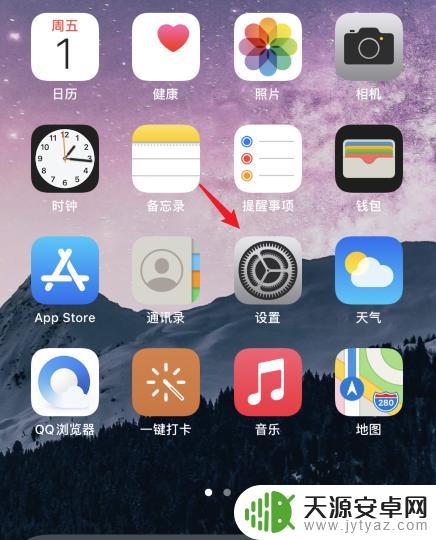
2.选择通用的选项进入。
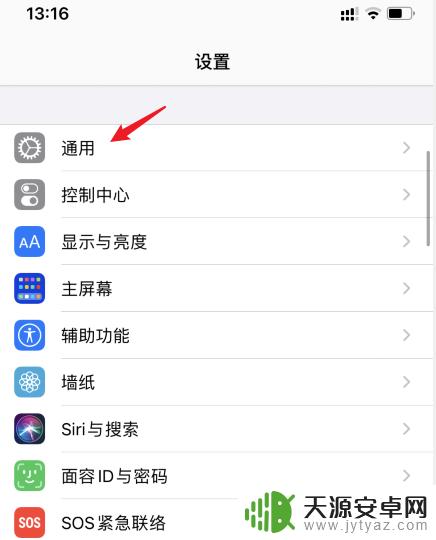
3.点击iPhone存储空间的选项。
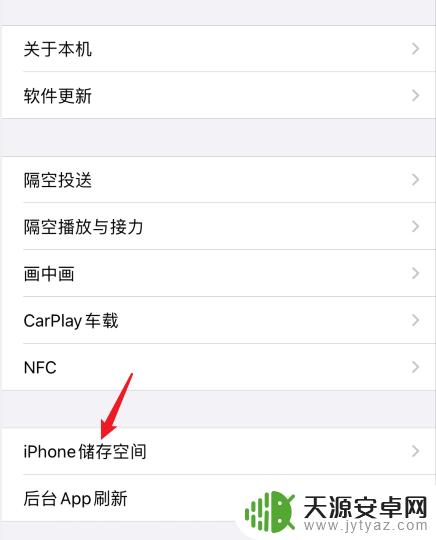
4.选择卸载未使用的APP后方的启用。
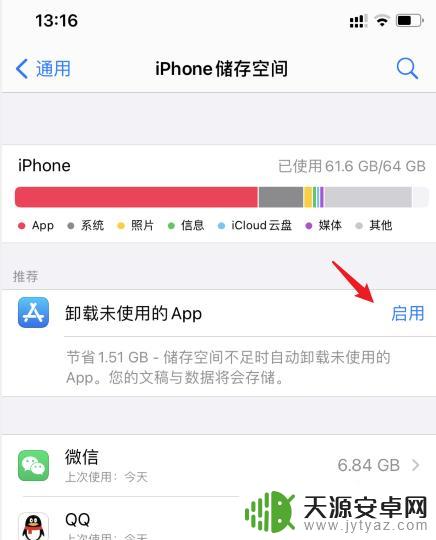
5.启用后,在下方选择需要删除的APP。
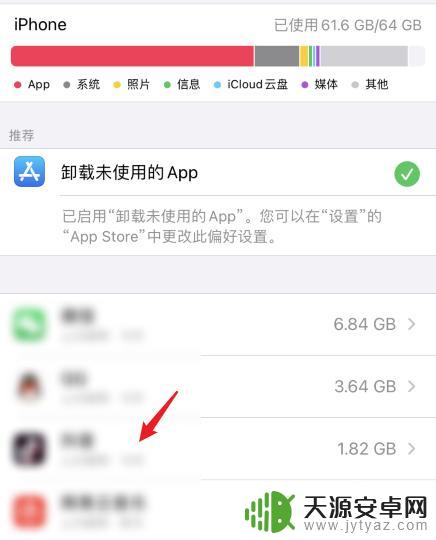
6.点击删除APP的选项,即可释放空间。
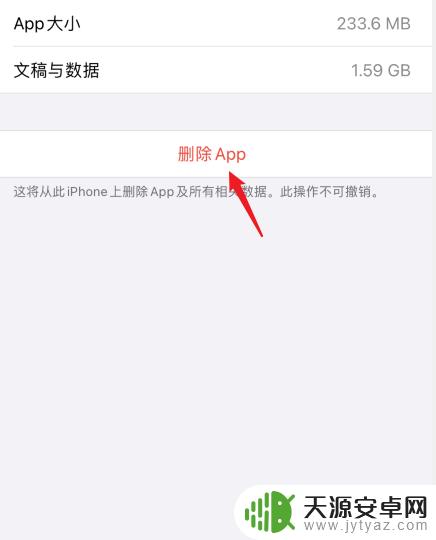
7.返回到设置,进入iCloud。点击照片的选项。
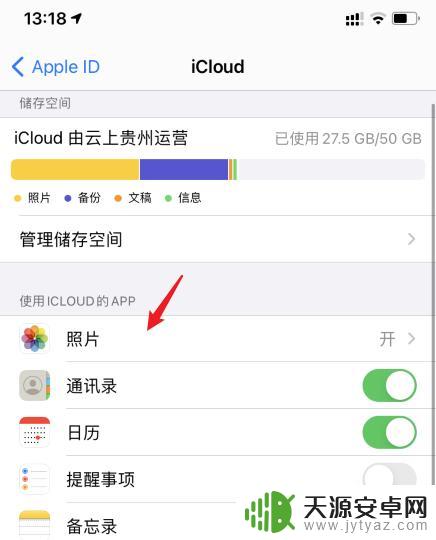
8.勾选优化iPhone存储空间的选项即可。
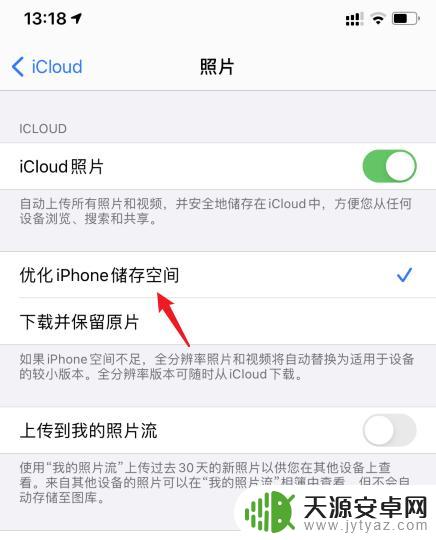
以上就是苹果手机11如何清理内存空间的全部内容,如果遇到这种情况,你可以按照以上操作进行解决,非常简单快速,一步到位。









